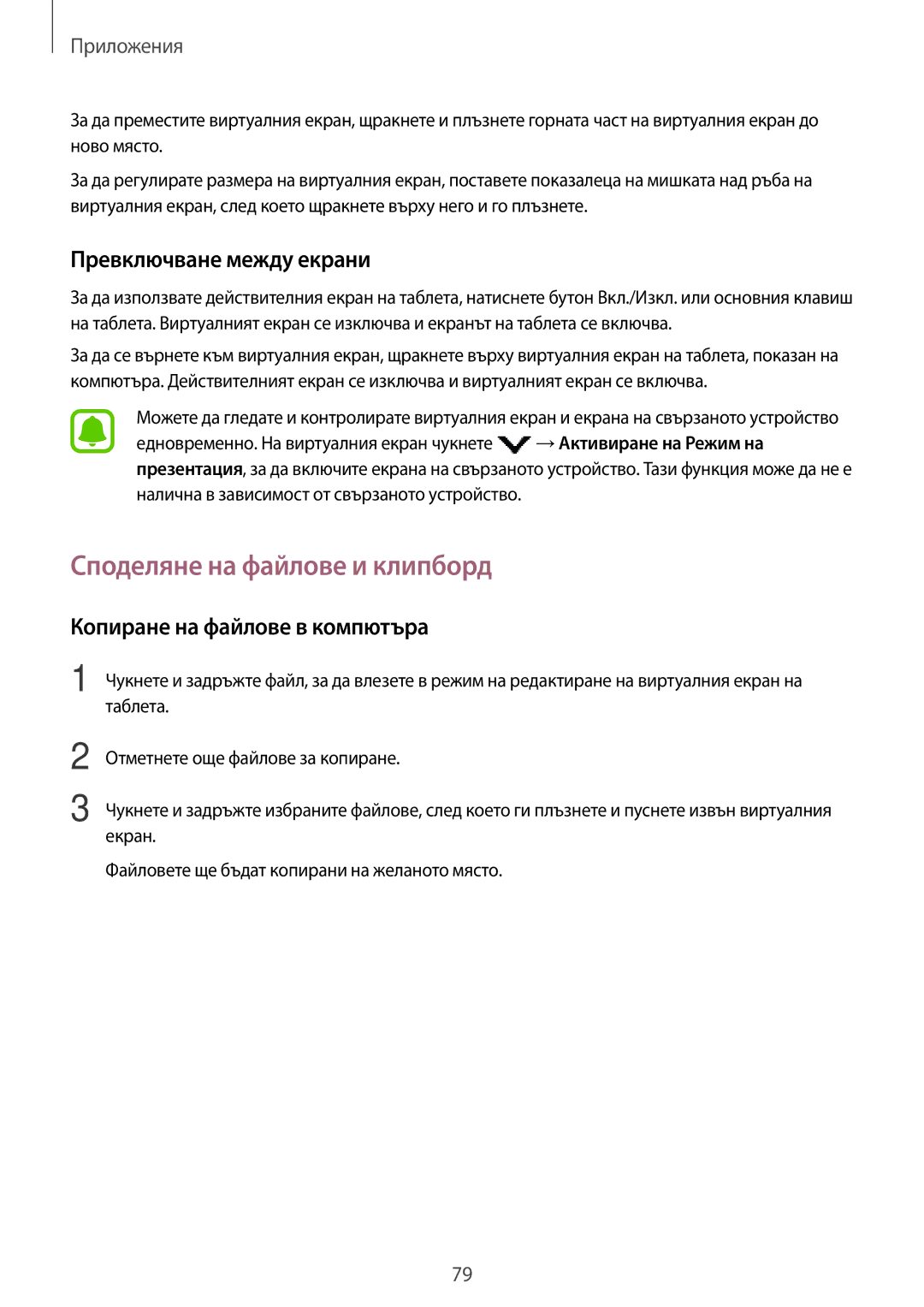Приложения
За да преместите виртуалния екран, щракнете и плъзнете горната част на виртуалния екран до ново място.
За да регулирате размера на виртуалния екран, поставете показалеца на мишката над ръба на виртуалния екран, след което щракнете върху него и го плъзнете.
Превключване между екрани
За да използвате действителния екран на таблета, натиснете бутон Вкл./Изкл. или основния клавиш на таблета. Виртуалният екран се изключва и екранът на таблета се включва.
За да се върнете към виртуалния екран, щракнете върху виртуалния екран на таблета, показан на компютъра. Действителният екран се изключва и виртуалният екран се включва.
Можете да гледате и контролирате виртуалния екран и екрана на свързаното устройство едновременно. На виртуалния екран чукнете ![]() →Активиране на Режим на презентация, за да включите екрана на свързаното устройство. Тази функция може да не е налична в зависимост от свързаното устройство.
→Активиране на Режим на презентация, за да включите екрана на свързаното устройство. Тази функция може да не е налична в зависимост от свързаното устройство.
Споделяне на файлове и клипборд
Копиране на файлове в компютъра
1 Чукнете и задръжте файл, за да влезете в режим на редактиране на виртуалния екран на таблета.
2
3
Отметнете още файлове за копиране.
Чукнете и задръжте избраните файлове, след което ги плъзнете и пуснете извън виртуалния екран.
Файловете ще бъдат копирани на желаното място.
79